 2٬176 مشاهدة
2٬176 مشاهدة
كيفية استخدام خاصية خلفيات Zoom الافتراضية

-
 خالد عاصم
خالد عاصم
محرر متخصص في الملفات التقنية بمختلف فروعها وأقسامها، عملت في الكتابة التقنية منذ عام 2014 في العديد من المواقع المصرية والعربية لأكتب عن الكمبيوتر والهواتف الذكية وأنظمة التشغيل والأجهزة الإلكترونية والملفات التقنية المتخصصة
كاتب ذهبي له اكثر من 500+ مقال
هل لديك مكالمة أو اجتماع هام على تطبيق Zoom وليس لديك الوقت الكافي لتقوم لترتيب الخلفية التي وراءك؟ إذًا فإن خلفيات Zoom الافتراضية هل خيارك المثالي القادر على وضعك في الصورة المثالية لمكالماتك واجتماعاتك على تطبيق التواصل العملي الأشهر في العالم حاليًا.
فمن خلال خاصية خلفيات Zoom لن تحتاج لكثير من الوقت لتتمكن من ترتيب خلفية مكتبك أو غرفة معيشتك، بل ستقضي فقط قليل من الوقت لاختيار الصورة المناسبة التي يمكن وضعها وراءك ليقوم تطبيق Zoom بدمجها في محيطك.
خاصية خلفيات Zoom كانت متاحة سابقًا على هواتف نظام تشغيل iOS وعلى منصات الكمبيوتر بأنظمة تشغيلها، قبل أن تتم إتاحتها مؤخرًا على نظام تشغيل اندرويد، وهو ما يعني أن مستخدمي هواتف اندرويد أصبح بإمكانيهم تغيير خلفية الفيديو الواقعية بصورة افتراضية مختلفة.
والخاصية متاحة على هواتف اندرويد من خلال إصدار التطبيق رقم 5.3.52640.0920 مما يعني ضرورة تحديث تطبيق Zoom على هاتفك لتتمكن من الاستفادة من هذه الخاصية بالإضافة لمجموعة من الخصائص والمميزات الأخرى التي تتضمن إمكانية مشاركة صوت الهاتف مباشرة مع المشاركين في المكالمة أو الاجتماع وغيرها من الخصائص الجديدة.
اقرأ أيضًا: كيفية تحديث تطبيق Zoom على الكمبيوتر لتفادي الأخطاء خلال المكالمات
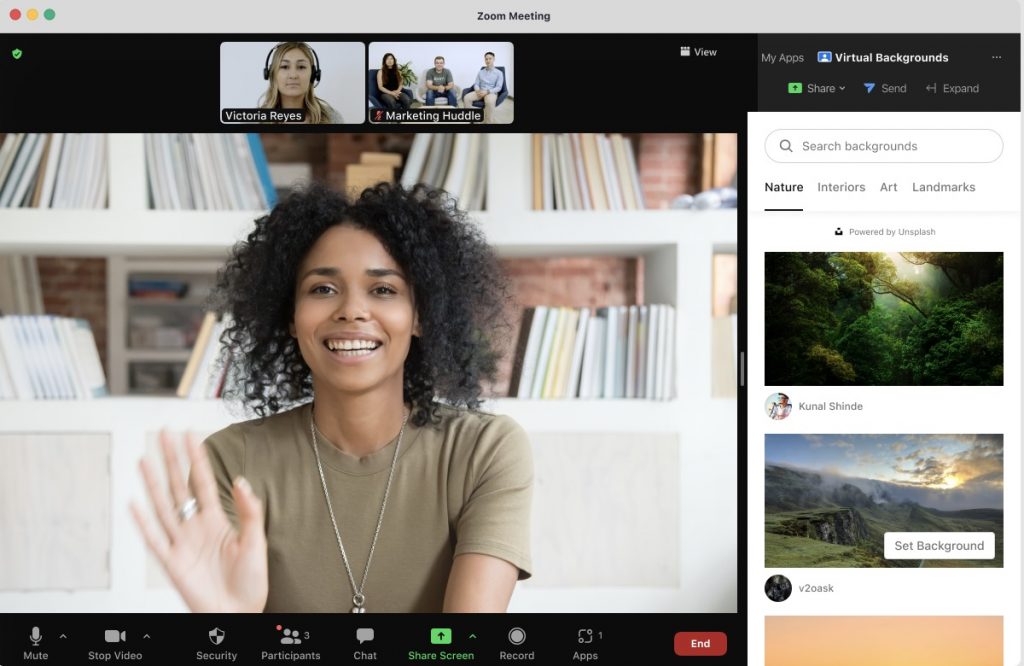
كيفية تفعيل خلفيات Zoom الافتراضية على هاتف اندرويد
لتتمكن من تفعيل خاصية خلفيات Zoom الافتراضية الجديدة على هاتفك بنظام تشغيل اندرويد، قم باتباع الخطوات التالية:
- قم بتشغيل تطبيق Zoom على هاتفك بنظام تشغيل اندرويد
- قم بالالتحاق بمكالمة أو اجتماع جاري أو قم بإنشاء مكالمة أو اجتماع جديد
- قم بالضغط على خيار More أسفل يمين شاشة واجة استخدام التطبيق من داخل المكالمة
- قم بالضغط على Virtual Background
- في حالة ما لم تكن قد قمت بذلك سابقًا، قم بإعطاء Zoom صلاحية الوصول إلى تطبيق الكاميرا على هاتفك
- قم باختيار صورة من الصور التي سيتم عرضها، او قم بالضغط على أيقونة + لإضافة صورة من الصور المخزنة على هاتفك
اقرأ أيضًا: كيفية استخدام فلاتر سناب شات مع تطبيق Zoom وتطبيقات محادثات الفيديو المختلفة
يمكنك أيضًا تحديد مع إن كنت تريد إضافة تلك الخلفية لكافة الاجتماعات والمكالمات المستقبلية، أو يمكنك اختيار استخدامها لهذه المكالمة فقط، ويمكن تحديد هذا الخيار من خلال إعدادات المكالمات والاجتماعات من داخل التطبيق.
ميزة خاصة لأصحاب هواتف Samsung Galaxy S21
لأصحاب أي هاتف من هواتف مجموعة Samsung Galaxy S21 ميزة إضافية عند استخدامهم لهذه الخاصية الجديدة، حيث يمكن لأصحاب تلك الهواتف إنشاء مؤثرات فيديو خاصية، لذا في حالة ما إن كنت تمتلك أي من تلك الهواتف الجديدة من سامسونج، فقم باتباع تلك الخطوات:
- قم بفتح إعدادات الهاتف Settings
- قم بالضغط على خيار الإعدادات أو الوظائف الإضافية أو المتقدمة Advanced Features
- قم بالضغط على خيار مؤثرات مكالمات الفيديو Video Call Effects
- بمجرد فتح تطبيق Zoom على هاتفك ستظهر لك أيقونة طافية تتضمن ثلاثة خيارات للمؤثرات يمكن الاختيار من بينها، الخيار الأول Background blur لتمويه خلفية الفيديو، والخيار الثاني Background Color لتغيير الخلفية إلى لون محدد، أما الخيار الثالث Background image فيمكن من خلاله تغيير خلفية الفيديو إلى الصورة التي ترغب فيها، وهو الخيار الذي نريده في هذه الحالية
اقرأ أيضًا: كيفية انشاء الغرف الجانبية في Zoom من خلال خاصية Breakout Rooms
وبالإضافة لتطبيق Zoom فإن هواتف Samsung Galaxy S21 المعتمدة على واجهة مستخدم One UI 3.1 تدعم خاصية مؤثرات مكالمات الفيديو على مختلف تطبيقات محادثات الفيديو المختلفة مثل Google Duo وMicrosoft Teams وCisco Webex.
الكاتب
-
 خالد عاصم
خالد عاصم
محرر متخصص في الملفات التقنية بمختلف فروعها وأقسامها، عملت في الكتابة التقنية منذ عام 2014 في العديد من المواقع المصرية والعربية لأكتب عن الكمبيوتر والهواتف الذكية وأنظمة التشغيل والأجهزة الإلكترونية والملفات التقنية المتخصصة
كاتب ذهبي له اكثر من 500+ مقال
ما هو انطباعك؟












